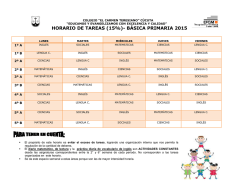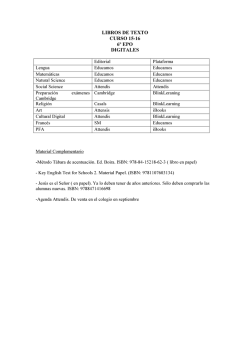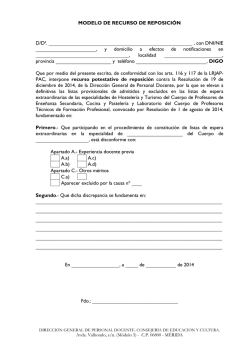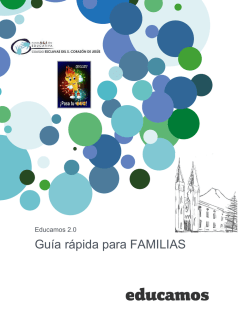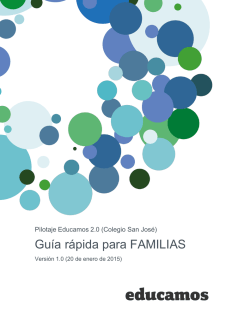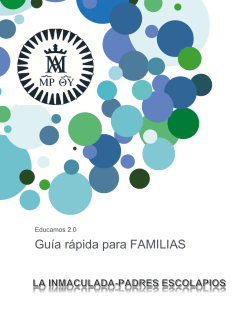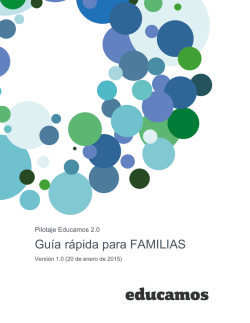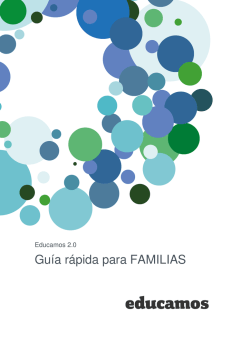Guía rápida para familias - Colegio Sagrado Corazón Pontevedra
Educamos v2 Guía rápida para FAMILIAS 1. INTRODUCCIÓN Educamos es una plataforma online que facilita las comunicaciones entre toda la comunidad educativa y permite acceder a toda la información de carácter general (avisos, circulares…) y confidencial de cada alumno (ausencias, notas, entrevistas, autorizaciones…) Esta nueva versión proporciona un nuevo entorno más actual, líquido y novedoso, con grandes cambios en el módulo de comunicaciones que está gestionado internamente por la tecnología de Microsoft y que proporciona funcionalidades del Office 365 a toda la comunidad educativa. 2. ¿CÓMO ACCEDER? Para acceder a la nueva plataforma Educamos debe escribir en la barra de direcciones de cualquier navegador la siguiente dirección: sagradocorazon-msc-pontevedra.educamos.com También se puede acceder a través de la página web del Colegio: www.sagradopontevedra.org Y pinchando sobre el enlace de educamos: Puedes utilizar las mismas claves de acceso que estabas utilizando para acceder a la versión anterior: Aunque por motivos de seguridad, la clave de acceso del curso pasado ha caducado y es necesario introducir por duplicado una nueva clave con al menos 8 caracteres que incluyan mayúsculas, minúsculas y números. Aa1: ******** Los nuevos usuarios pueden solicitar la contraseña en la Secretaría del Centro. 3. LA PÁGINA PRINCIPAL La plataforma se estructura en 3 zonas fundamentales: 1. Cabecera superior 2. Menú lateral izquierdo 3. Zona de trabajo 3.1. Cabecera superior Los puntos de acción de la cabecera son: Logotipo y nombre del colegio: Al hacer clic sobre ellos siempre se regresa a la página principal. Favoritos: Si se desea crear un acceso directo a una pantalla de la plataforma, basta con situarse en esa pantalla y pulsar sobre la opción Agregar esta página a favoritos. Se pueden añadir hasta 8 accesos directos. Menú del usuario: Permite cambiar de perfil de acceso o de idioma, y cerrar la sesión de trabajo. 3.2. Menú lateral izquierdo En la zona izquierda de la pantalla se muestra la foto del usuario y las opciones relativas a la comunicación e integración con la suite de Office 365. Las opciones de las que dispone son: Mis datos: Esta opción da acceso al usuario a modificar su información personal y sus contraseñas de acceso a Educamos. Mis mensajes: Permite acceder a la bandeja de entrada de Outlook web, redactar un nuevo mensaje y definir listas de distribución personales. Mi espacio: Permite acceder al servicio almacenamiento de documentos en la nube OneDrive. de Mis datos: En el apartado de Información personal, es importante configurar el apartado de Comunicación con el centro, especificando si queremos recibir notificaciones diarias del centro, qué tipos de incidencias deseamos recibir y si queremos mostrar nuestra fecha de cumpleaños en la plataforma y/o la de nuestros hijos: 3.3. Zona de trabajo La zona central de la pantalla es el área de trabajo principal de la plataforma. 4. COMUNICACIONES Mis mensajes - Mi correo - Nuevo correo - Listas de distribución En la nueva versión de Educamos se han incorporado grandes novedades en las comunicaciones. En el apartado de Mi correo, accedemos a un entorno Outlook en el que tenemos la posibilidad de enviar y recibir correos de cuentas externas para empleados. Por motivos de seguridad y autenticidad el servicio de mensajería, los alumnos y familias no pueden enviar ni recibir correos del exterior. Además se han incorporado las funcionalidades propias de un gestor de correo: creación de carpetas, marcar correos como “no leídos”… En el apartado Nuevo correo, podemos acceder a enviar un mensaje interno a los profesores habilitados en las listas de distribución del centro. En el apartado Listas de distribución, podemos crear nuestras propias listas de distribución de correo. Mi espacio Nos da acceso a un espacio de almacenamiento en la nube proporcionado por Onedrive para alojar cualquier tipo de documento: La utilización de las cuentas de Office365, además de dar acceso a Onedrive y Outlook, integran Office online, con la posibilidad de abrir y editar en el navegador documentos de Word, Excel y Power Point, sin necesidad de tener instalado el Office en el ordenador.
© Copyright 2026